小编教你Microsoft Office 2003绘制组织结构图的操作步骤 小编教你如何修复蓝屏问题
相信很多朋友都遇到过以下问题,就是Microsoft Office 2003绘制组织结构图的操作步骤。针对这个问题,今天昊普教程小编就搜集了网上的相关信息,给大家做个Microsoft Office 2003绘制组织结构图的操作步骤的解答。希望看完这个教程之后能够解决大家Microsoft Office 2003绘制组织结构图的操作步骤的相关问题。
现在使用Microsoft Office
2003的朋友越来越多,而接下里的这篇文章小编就带来了绘制组织结构图的操作步骤,感兴趣的朋友就跟小编一起来学习一下吧。
Microsoft Office 2003绘制组织结构图的操作步骤
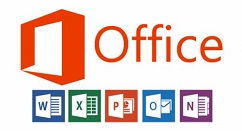
我们先插入”图片“——”组织结构图“
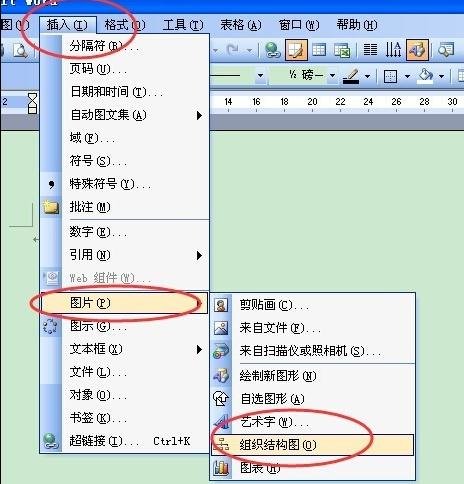
然后我们在结构框中输入文字。
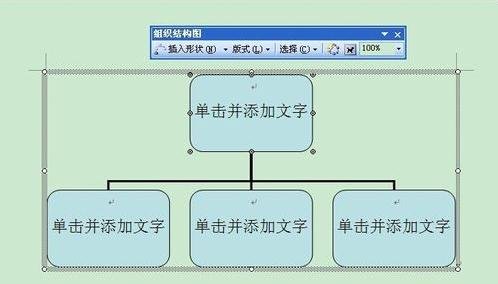
这时版式要先选择,再插入下属等等,不然到最后,想改版式有点困难了。
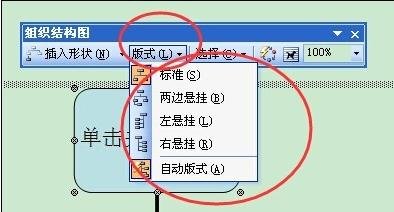
简单表达下。
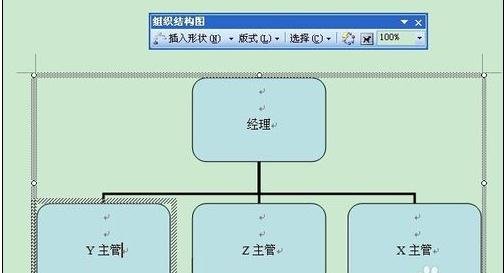
接下来我们点击”Y主管“,”插入形状“,就会出现”Y主管“的下属。
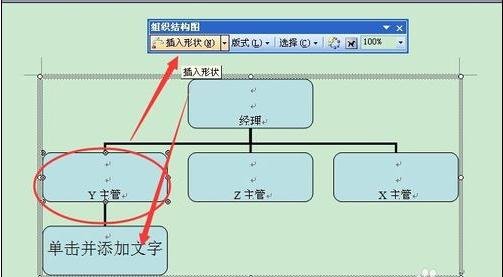
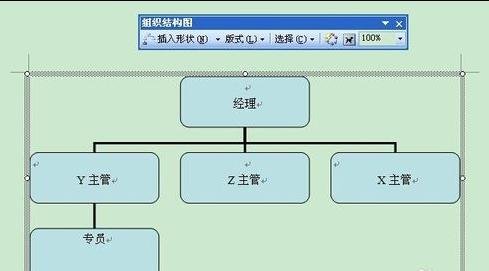
想要有两个及两个以上的下属。操作例如:点击”Z主管“,”插入形状“,就会出现”Z主管“的下属,并重复操作两遍及两遍以上,需要几个下属,操作几次。
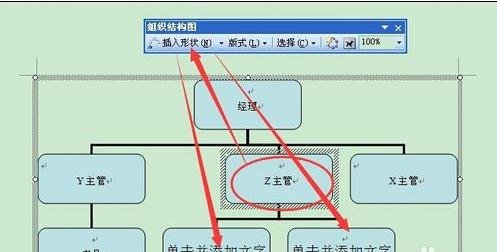
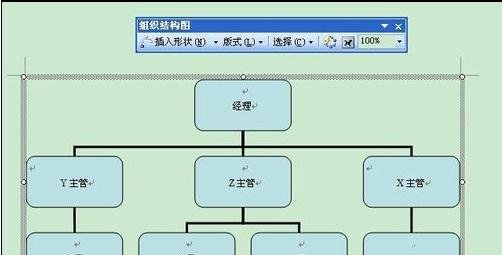
接着我们拉动整个框架,进行调节。有时内容多了。字体自动变小。所以要自主调整。
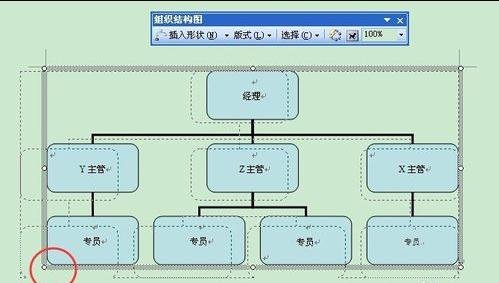
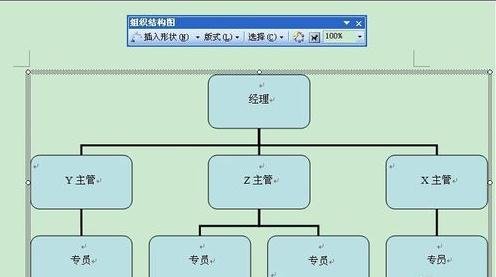
这时候我们在设置两个及两个以上的下属的时候,也可以在一个下属点击,”插入”同事““,就可以了。
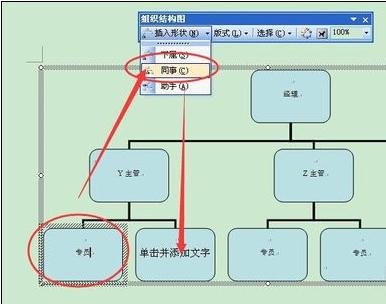
简单的利用word2003制作组织结构图练习,完成。
看完上文为你们讲述的Microsoft Office 2003(word2003)绘制组织结构图的详细流程介绍,你们自己也赶紧去动手试试吧!
